Android to najpopularniejszy smartfon z około 85% udziałem w rynku urządzeń przenośnych. Dzięki otwartemu charakterowi firmy i mnóstwu dostosowywanych funkcji. Jako urządzenie elektroniczne Android może napotkać kilka problemów technicznych. Jednym z najczęstszych problemów jest połączenie z Androidem Hotspot, ale brak dostępu do Internetu . Możesz także powiedzieć - dlaczego mój punkt dostępu mówi, że jest podłączony, ale nie ma internetu .
W tym artykule dowiemy się, jak rozwiązać ten irytujący problem związany z połączeniem mobilnego hotspotu, ale bez internetu w Androidzie.
Ogólny problem, o którym tutaj mówimy, polega na tym, że Twoje urządzenie jest podłączone do danych internetowych i działa. Ale gdy udostępniasz jako Hotspot, podłączone urządzenie WiFi ostrzega jako Brak dostępu do Internetu, a także wyświetla wykrzyknik. Ten problem może występować w przypadku wielu różnych urządzeń takich jak Samsung, Motorola, OnePlus, telefony Pixel, a nawet iPhone'y.
To ten sam problem z hotspotem Android, który pokazuje ograniczony dostęp lub brak dostępu do Internetu po podłączeniu do innych urządzeń.
Oto niektóre z rozwiązań problemu z hotspotem Android pokazującym ograniczony dostęp po podłączeniu do innych urządzeń, takich jak inny telefon z Androidem, komputer z systemem Windows, Macbook itp. Za pomocą WiFi Hotspot.
Napraw problem z ograniczonym dostępem lub brakiem dostępu do Internetu
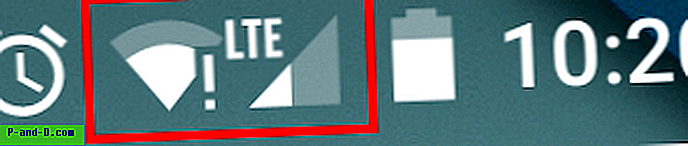
Zasadniczo istnieje wiele sposobów rozwiązania tego problemu i może być konieczne wykonanie jednego z poniższych rozwiązań jeden po drugim.
Na wypadek, gdyby któryś z nich działał, możesz przestać obserwować kolejny.
Uwaga: upewnij się, że komórkowa transmisja danych jest włączona, aby mieć dostęp do sieci. Wiem, że to bardzo podstawowe, ale czasami osobiście zapominam o tej podstawowej kontroli.
Rozwiązanie nr 1: Włącz i wyłącz tryb samolotowy
Jest to jedno z najbardziej odpowiednich i działających rozwiązań dla większości użytkowników. Wszystko, czego potrzebujesz, to włączyć tryb samolotowy, aż znikną sygnały i wyłączyć go.
Tryb samolotowy wystarczy zresetować kartę sieciową, która odbiera sygnały mobilne. Działanie WŁĄCZANIA i WYŁĄCZANIA spowoduje szybkie ponowne uruchomienie adaptera, aby dane mobilne działały.
Oto kroki dla trybu samolotowego:
- Rozwiń szufladę powiadomień
- Wyszukaj ikonę samolotu
- Naciśnij ikonę, aby aktywować tryb samolotowy i poczekaj, aż nie zobaczysz sygnałów z telefonu komórkowego

- Teraz dotknij tej samej ikony trybu samolotowego, aby wyłączyć tryb offline
Jak wspomniałem, to pierwsze rozwiązanie samo w sobie pomoże rozwiązać problem z połączeniem z hotspotem bez dostępu do Internetu.
Rozwiązanie nr 2: Wyczyść pamięć podręczną systemu
Wyczyszczenie pamięci podręcznej systemu urządzenia udostępniającego Hotspot pomoże usunąć wszystkie dane pamięci podręcznej Wi-Fi, rozwiązując problem Hotspot - Wi-Fi.
Uruchom ponownie w trybie odzyskiwania urządzenia, a następnie wyczyść pamięć podręczną. Kroki ponownego uruchamiania w trybie odzyskiwania są różne dla różnych urządzeń. Poproś Google o wyszukanie kroków do przejścia w tryb odzyskiwania na własnym urządzeniu.
Zasadniczo kroki uruchamiania w trybie odzyskiwania są następujące:
- Wyłącz urządzenie
- Teraz naciśnij jednocześnie klawisz zasilania + klawisz zmniejszania głośności
- Telefon uruchomi się ponownie w oknie trybu odzyskiwania
- Teraz poszukaj opcji o nazwie Wyczyść pamięć podręczną
- Wybierz opcję i Wyczyść pamięć podręczną urządzenia
- Tym razem ponownie uruchom urządzenie normalnie za pomocą przycisku zasilania
- I problem powinien zostać rozwiązany
Jeśli problem nie został jeszcze rozwiązany, zastosuj następne rozwiązanie.
Rozwiązanie nr 3: Wybierz statyczny adres IP
Zasadniczo dane mobilne mają dynamiczny adres IP, który zmienia się przy każdym włączeniu. Tak więc ustawienie statycznego adresu IP powinno kiedyś rozwiązać problem z połączeniem.
Jednak w większości przypadków statyczny adres IP może również powodować problemy z połączeniem internetowym. Po prostu wypróbuj to rozwiązanie i cofnij zmiany, jeśli nie działają.
Oto kroki ustawiania statycznego adresu IP w telefonie komórkowym z Androidem:
- Otwórz połączenie Wi-Fi
- Tutaj znajdź pożądaną sieć Android Hotspot
- Naciśnij długo sieć Wi-Fi i poszukaj opcji Ustawienia zaawansowane .
- Możesz również znaleźć tę opcję w Modyfikuj sieć lub po prostu klikając sieć
- Tutaj zmień ustawienie IP z DHCP na statyczne
- Teraz przypisz adres IP 192.168.1. *** (Dodaj dowolny numer od 1 do 225 w ***)
- Pozostaw wszystko inne nietknięte
- Zapisz zmiany, a zauważysz, że twoje WiFi jest połączone z dostępem do Internetu
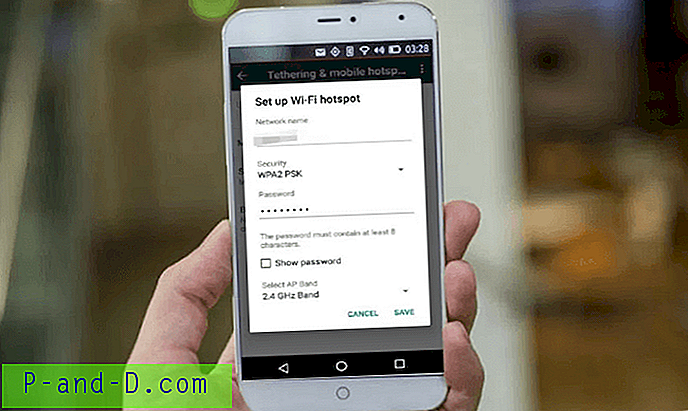
Jak wspomniałem, możesz stracić połączenie w samym telefonie z Androidem. Jeśli wystąpi problem, przywróć zmiany do Dynamic IP i przejdź do następnego rozwiązania.
Rozwiązanie nr 4: Usuń przestarzałe pliki
Za każdym razem, gdy łączysz się z połączeniem Wi-Fi, tworzony jest plik dziennika zawierający dane, takie jak użycie, a nawet hasło. Usunięcie przestarzałych plików ze starym hasłem uwierzytelniającym powinno również pomóc w rozwiązaniu problemu.
Uwaga: To rozwiązanie działa tylko w przypadku zrootowanego urządzenia, ponieważ wymaga dostępu root do pliku systemowego dostępu.
Oto kroki, aby usunąć pliki systemowe Android za pomocą ES File Explorer:
- Pobierz i zainstaluj Eksplorator plików FX na swoim urządzeniu
- Przyznaj uprawnienia roota na żądanie
- Idź do Root explorer z Menu
- Idź do / data / misc / dhcp /
- Usuń wszystkie pliki znajdujące się w folderze
- Uruchom ponownie urządzenie
Po ponownym uruchomieniu po prostu ponownie skonfiguruj nazwę hotspotu Wi-Fi i nowy kod dostępu. Tym razem problem powinien zostać rozwiązany, a każde urządzenie zewnętrzne powinno zostać pomyślnie podłączone do hotspota Android.
Wniosek:
Oto kilka rozwiązań, które pozwalają naprawić hotspot Androida bez dostępu do Internetu. Wpisz poniższy komentarz, jeśli możesz rozwiązać problem z połączeniem z hotspotem, ale nie masz problemu z Internetem lub nie znalazłeś innego działającego rozwiązania, które byłoby przydatne również dla innych.
Dodatkowa lektura : Dowiedz się, jak włączyć tryb ciemny w mobilnych aplikacjach Google na Androida.






